

Voit katsoa kuvion tulostuksen tuloksia ja säätää kuvan tummuutta/kontrastia.
Jos muutat asiakirjan tasapainoa tai tummuutta/kontrastia, kuvion tulostus tulostaa säädön tulokset luettelona yhdessä säätöarvojen kanssa.
Alla on kuvattu tummuuden/kontrastin säätö kuvion avulla.
Valitse manuaalinen värien säätö
Valitse Päävalikko (Main)-välilehdessä Väri/Voimakkuus (Color/Intensity)-asetukseksi Manuaalinen (Manual) ja valitse Aseta... (Set...).
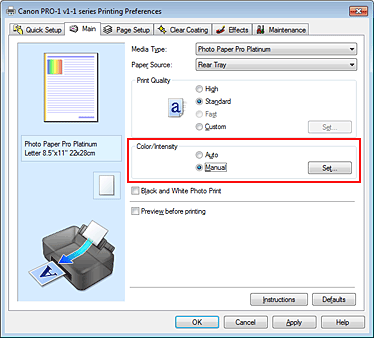
Manuaalinen värien säätö (Manual Color Adjustment) -valintaikkuna avautuu.
Kuvion tulostuksen valitseminen
Valitse Värin säätö (Color Adjustment) -välilehdestä Tulosta värien säätökuvio (Print a pattern for color adjustment) -valintaruutu ja valitse Kuvion tulostusmääritykset... (Pattern Print preferences...).
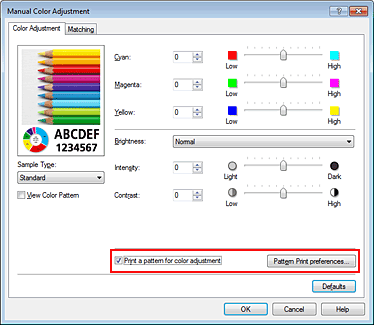
Kuvion tulostuksen asettaminen
Kun Kuvion tulostus (Pattern Print) -valintaikkuna avautuu, määritä seuraavat kohteet ja valitse sitten OK.
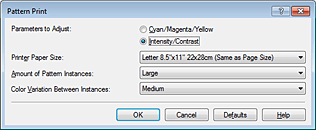
Valitse Voimakkuus/kontrasti (Intensity/Contrast).
Valitse kuvion tulostuksessa käytettävä paperikoko.
 Huomautus
Huomautus
Kaikki paperikoot eivät välttämättä ole käytettävissä Sivun asetukset (Page Setup) -välilehdessä valitusta paperikoosta riippuen.
Valitse tulostettavien kopioiden määrä painikkeella Suurin (Largest), Suuri (Large) tai Pieni (Small).
 Huomautus
Huomautus
Suurin (Largest) ja Suuri (Large) eivät ole valittavissa tiettyjen paperikokojen yhteydessä.
Aseta vierekkäisten kuvioiden välinen värimuutoksen määrä.
 Huomautus
Huomautus
Suuri (Large) on noin kaksi kertaa suurempi kuin Keskikoko (Medium) ja Pieni (Small) on noin puolet pienempi kuin Keskikoko (Medium).
Kuvion tulostuksen tulosten tarkistaminen
Sulje Manuaalinen värien säätö (Manual Color Adjustment) -valintaruutu valitsemalla Värin säätö (Color Adjustment) -välilehdestä OK.
Valitse Päävalikko (Main)-välilehdestä OK ja suorita tulostus.
Tulostin tulostaa kuvion, jossa asettamasi tummuus/kontrasti on keskellä sijaitsevana arvona.
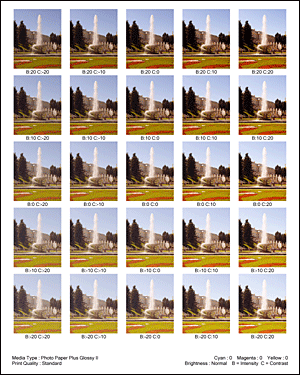
Tummuuden ja kontrastin säätäminen
Tarkastele tulostuksen tuloksia ja valitse mielestäsi paras kuva.
Syötä sitten valitsemasi kuvan alapuolella näkyvät tummuuden/kontrastin numerot Värin säätö (Color Adjustment) -välilehden Voimakkuus (Intensity)- ja Kontrasti (Contrast) -kenttiin.
Tyhjennä Tulosta värien säätökuvio (Print a pattern for color adjustment) -valintaruutu ja valitse OK.
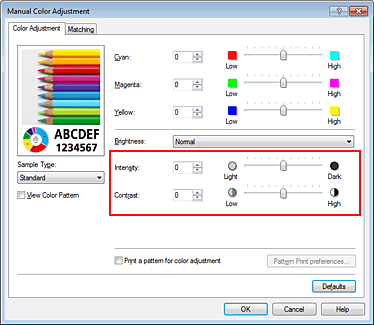
 Huomautus
Huomautus
Voimakkuuden/kontrastin voi asettaa myös Pika-asetukset (Quick Setup)-välilehdessä valitsemalla Lisätoiminnot (Additional Features)-kohdasta Värin/Voimakkuuden manuaalinen säätö (Color/Intensity Manual Adjustment).
Suorita asetusten määritys loppuun
Valitse Päävalikko (Main)-välilehdestä OK.
Kun tämän jälkeen suoritat tulostuksen, asiakirja tulostetaan väritasapainolla, joka asetettiin tummus/kontrasti -toiminnolla.
 Tärkeää
Tärkeää
Kun Tulosta värien säätökuvio (Print a pattern for color adjustment) on valittuna Värin säätö (Color Adjustment) -välilehdessä, seuraavat kohteet ovat harmaina eikä niitä voi asettaa:
Esikatsele ennen tulostamista (Preview before printing) Päävalikko (Main)-välilehdessä
Nidottu reuna (Stapling Side)- ja Määritä reunus... (Specify Margin...) -asetukset Sivun asetukset (Page Setup) -välilehdessä (kun Kaksipuolinen tulostus (Manuaalinen) (Duplex Printing (Manual)) on asetettu, vain Nidottu reuna (Stapling Side) voidaan asettaa.)
Käytä koko sivulla (Apply Throughout Page) -asetus Tehosteet (Effects)-välilehden Photo Optimizer PRO -kohdassa (Tehosteet (Effects)-välilehteä ei voi käyttää XPS-tulostinajurin kanssa.)
Voit tulostaa kuvion ainoastaan, jos Sivun asetukset (Page Setup) -välilehden Sivun asettelu (Page Layout) -asetuksena on Normaalikokoinen (Normal-size) tai Reunaton (Borderless).
Tämä toiminto ei välttämättä ole käytettävissä sovellusohjelmiston mukaan.
Sivun alkuun
|